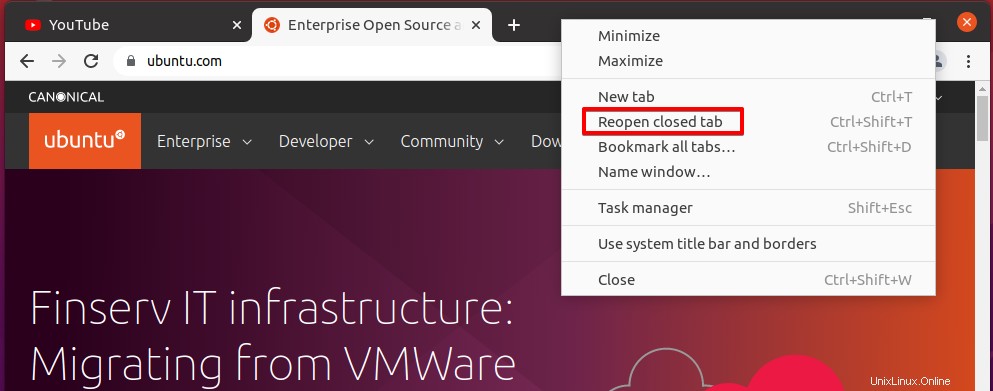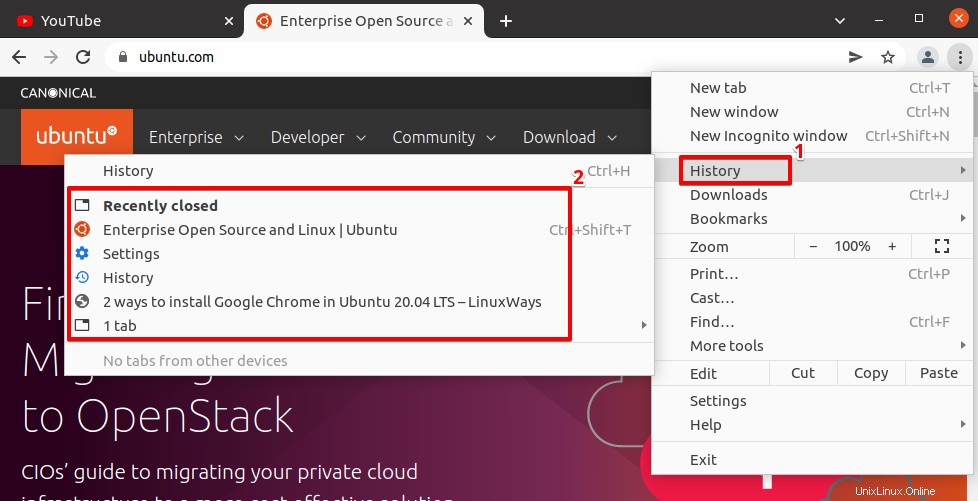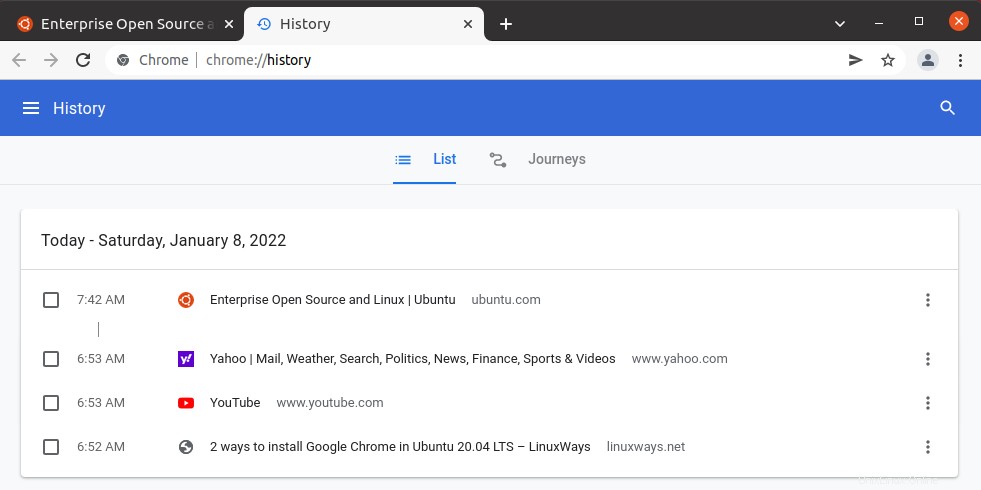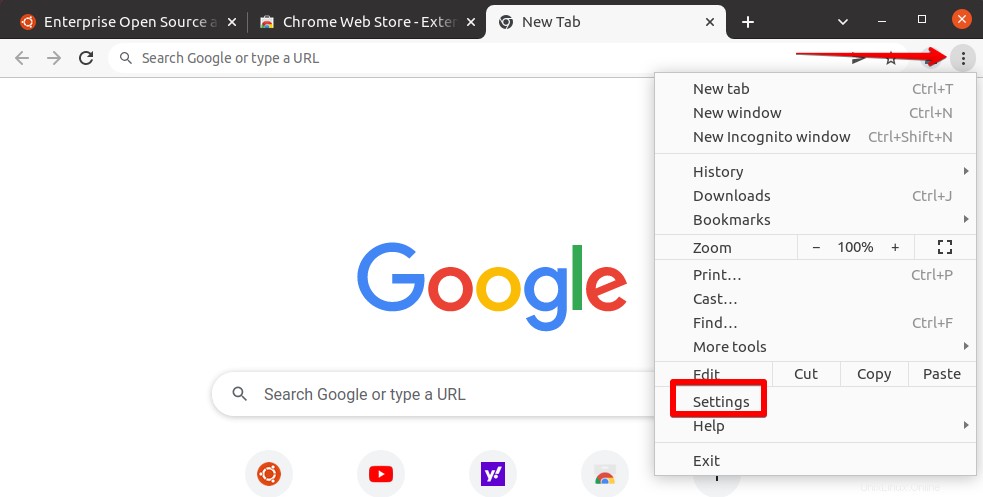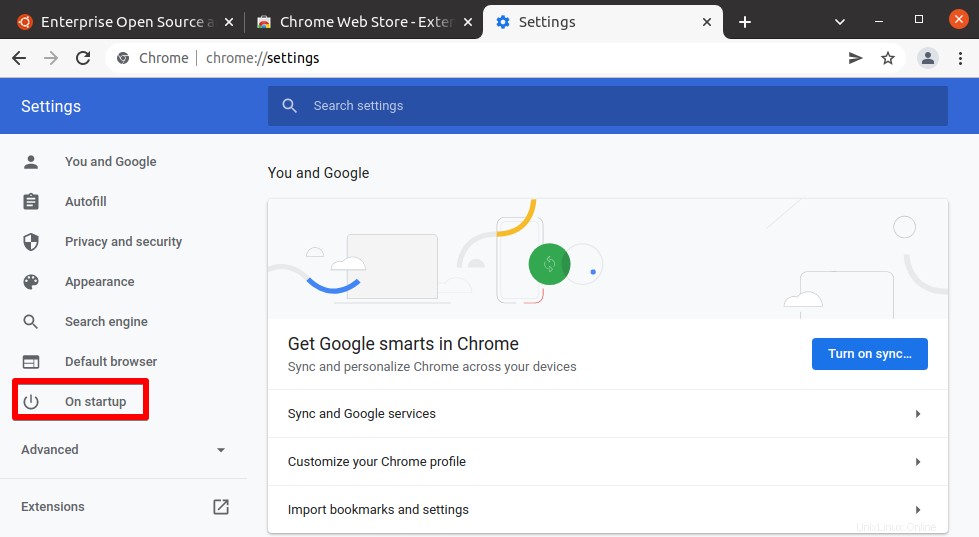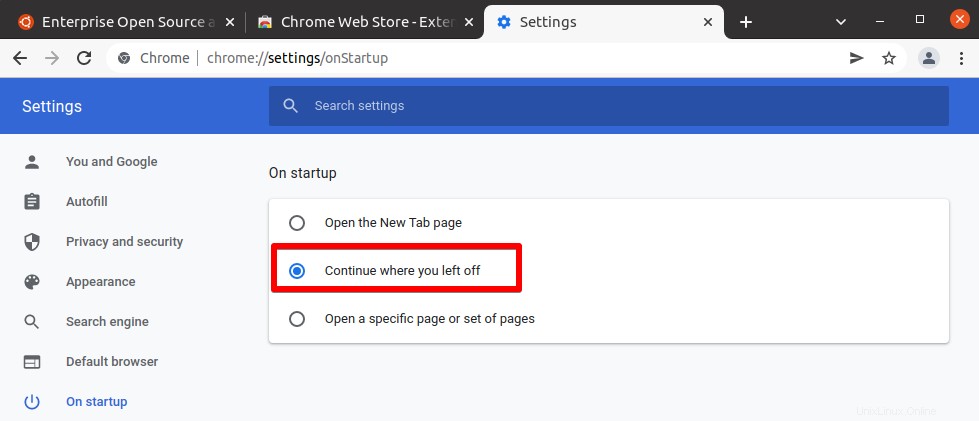Hai mai perso improvvisamente tutte le schede di Google Chrome aperte che hai accumulato. Ciò potrebbe essere dovuto a vari motivi come l'arresto anomalo di Google Chrome o alla chiusura accidentale della finestra di Google Chrome. Perdere il lavoro all'improvviso non è mai un'esperienza piacevole. Tuttavia, Google Chrome ti consente di ripristinare le schede chiuse di recente o può aiutarti a continuare da dove eri rimasto.
Oggi condivideremo con te cinque diversi metodi per ripristinare le schede di Google Chrome. Abbiamo testato tutti i metodi descritti di seguito sul sistema operativo Ubuntu. Se non hai Google Chrome nel tuo sistema operativo Ubuntu, puoi visitare questo post per installarlo.
Ripristina le schede di Google Chrome utilizzando la scorciatoia da tastiera
Questo è il modo più semplice e veloce per ripristinare le schede di Google Chrome chiuse di recente. Puoi utilizzare la scorciatoia da tastiera CTRL + Maiusc + T per ripristinare le schede di Google Chrome. Quando premi questa scorciatoia da tastiera, verrà ripristinata la scheda Chrome chiusa più di recente. Continua a premere i tasti di scelta rapida per ripristinare tutte le schede chiuse di recente.
Ripristina le schede di Google Chrome dalla barra del titolo
Puoi ripristinare le schede di Google Chrome chiuse di recente dalla barra del titolo di Google Chrome. Fai clic con il pulsante destro del mouse su uno spazio vuoto nella barra del titolo del browser Google Chrome. In questo modo apparirà un menu. Fai clic su Riapri scheda chiusa per ripristinare tutte le schede chiuse di recente.
Ripristina le schede di Google Chrome dall'elenco
Un altro modo per ripristinare le schede di Google Chrome è dall'elenco della cronologia. Per fare ciò, fai clic sull'icona dei punti verticali nell'angolo in alto a destra di Google Chrome. In questo modo apparirà un menu. Fai clic su k Cronologia per aprire un sottomenu. Nel sottomenu sotto Chiusi di recente title, vedrai un elenco di pagine che hai chiuso di recente. Per ripristinare le schede, fai semplicemente clic sulle pagine dell'elenco.
Ripristina le schede di Google Chrome dalla cronologia
Puoi anche ripristinare le schede chiuse di recente dalla cronologia di Google Chrome. Premi Ctrl+h scorciatoia per aprire la finestra della cronologia. Qui troverai l'intera cronologia di navigazione. Per ripristinare qualsiasi scheda, fai semplicemente clic su di essa.
Ripristina tutte le schede dall'ultima sessione di navigazione
Google Chrome può ripristinare tutte le schede dell'ultima sessione di navigazione. Ad esempio, se hai chiuso accidentalmente Google Chrome o hai riavviato il sistema. La prossima volta che avvii Google Chrome, si apriranno automaticamente le schede su cui stavi lavorando l'ultima volta. Non sarà necessario aprirli manualmente.
Per abilitare questa opzione, vai su Impostazioni facendo clic sull'icona dei tre punti nell'angolo in alto a sinistra della finestra di Google Chrome.
Nella pagina Impostazioni, fai clic su All'avvio.
Quindi seleziona Continua da dove eri rimasto .
Dopo aver abilitato questa opzione, chiudi le Impostazioni finestra.
Nel post di oggi, abbiamo discusso di cinque diversi modi che puoi utilizzare per ripristinare le schede di Google Chrome perse a causa del riavvio del sistema o della chiusura accidentale di Google Chrome. Tuttavia, dovresti ricordare che non puoi ripristinare le schede in modalità di navigazione in incognito perché questa modalità non salva la cronologia di navigazione.